HSpice2010.03_Linux_installation_guide(修正版)
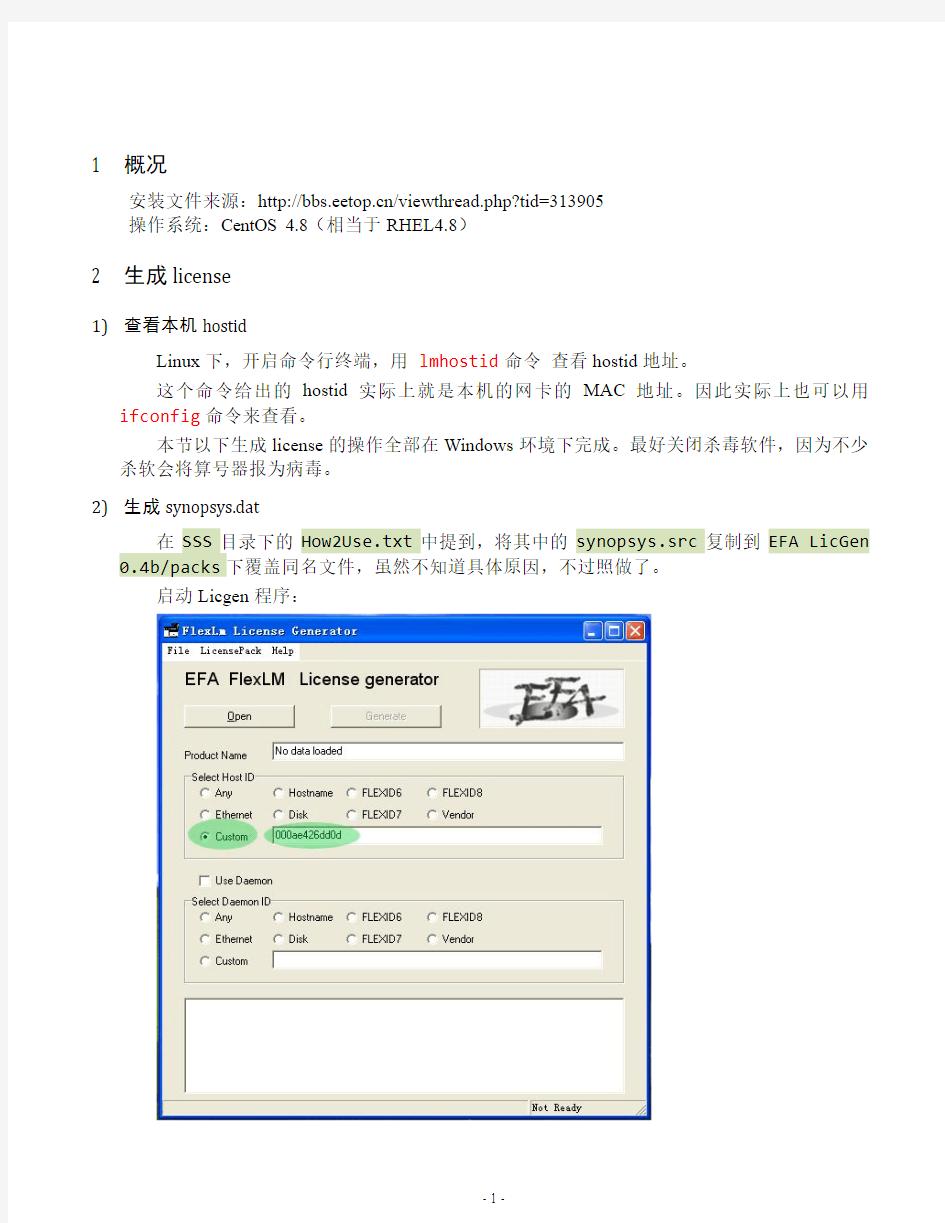
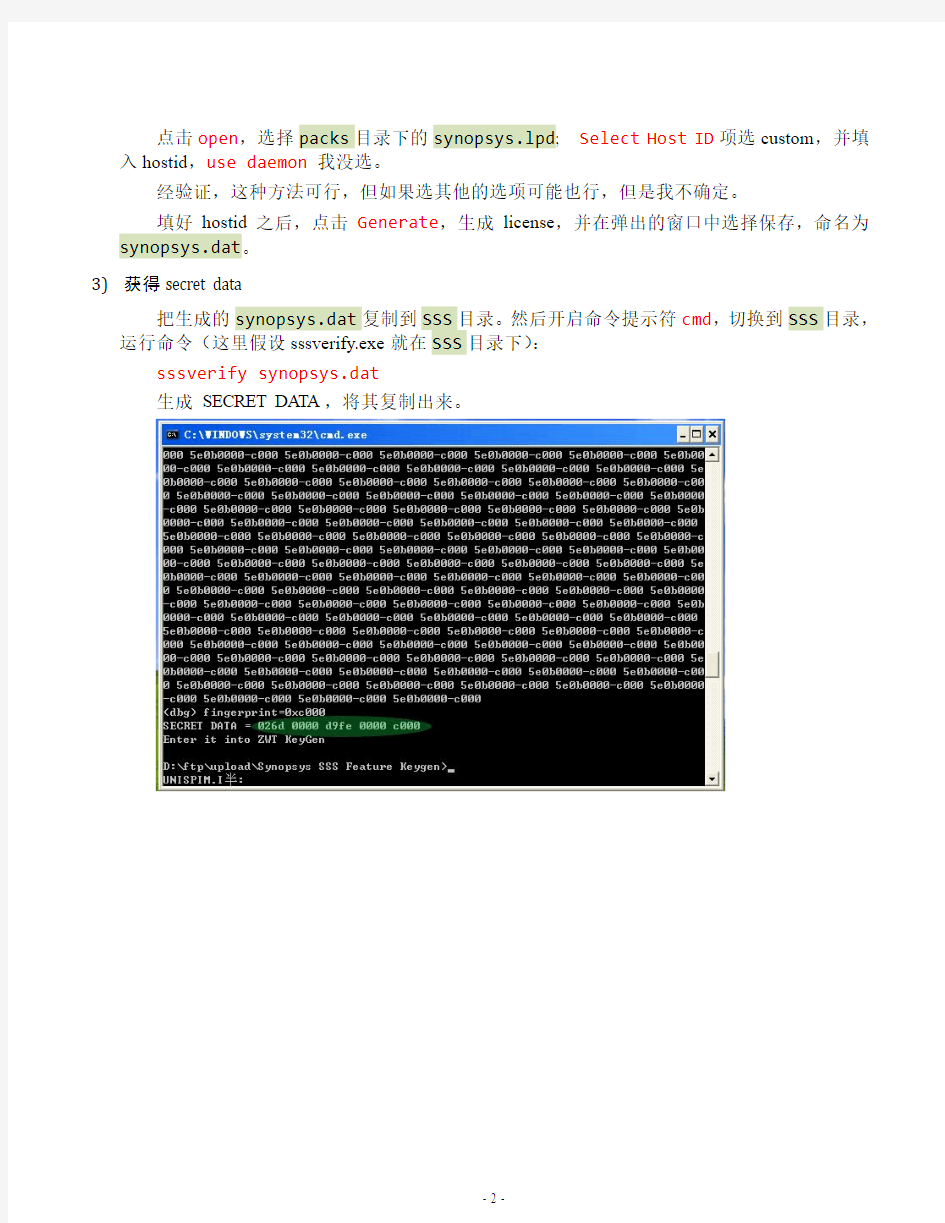
1 概况
安装文件来源:https://www.360docs.net/doc/d73832604.html,/viewthread.php?tid=313905
操作系统:CentOS 4.8(相当于RHEL4.8)
2 生成license
1)查看本机hostid
Linux下,开启命令行终端,用 lmhostid命令查看hostid地址。
这个命令给出的hostid实际上就是本机的网卡的MAC地址。因此实际上也可以用ifconfig命令来查看。
本节以下生成license的操作全部在Windows环境下完成。最好关闭杀毒软件,因为不少杀软会将算号器报为病毒。
2)生成synopsys.dat
在SSS目录下的How2Use.txt中提到,将其中的synopsys.src复制到EFA LicGen
0.4b/packs下覆盖同名文件,虽然不知道具体原因,不过照做了。
启动Licgen程序:
点击open,选择packs目录下的synopsys.lpd; Select Host ID项选custom,并填入hostid,use daemon 我没选。
经验证,这种方法可行,但如果选其他的选项可能也行,但是我不确定。
填好hostid之后,点击Generate,生成license,并在弹出的窗口中选择保存,命名为synopsys.dat。
3)获得secret data
把生成的synopsys.dat复制到SSS目录。然后开启命令提示符cmd,切换到SSS目录,运行命令(这里假设sssverify.exe就在SSS目录下):
sssverify synopsys.dat
生成SECRET DATA,将其复制出来。
4)生成license.dat
启动SSS目录下的KeyGen.exe,将前面得到的hostid和SECRET DATA填进相应的位置。点击Generate后会在本目录下生成一个license.dat文件。
然后用记事本打开生成的license.dat文件,将其中的非注释行,也就是SSS Feature部分的内容复制到第2步生成的synopsys.dat的最前面(紧挨着“#”打头的注释行之后)。如果synopsys.dat 中已经有关于SSS Feature的内容,将其删除。
5)修改synopsys.dat
打开synopsys.dat,修改前面两行。形如:
SERVER
DAEMON snpslmd
其中:
3 安装软件包
1)软件包准备
为了方便,我将下载来的hd_why老大提供的安装文件整理一下,以下列出需要的文件及其路径如下:
├─hspice_vD-2010.03
│ hspice_vD-2010.03_common.tar
│ hspice_vD-2010.03_linux.tar
│
├─SCL_10.9.3
│ SCL_10.9.3_install.pdf
│ scl_v10.9.3_common.tar
│ scl_v10.9.3_linux.tar
│
└─synopsys_installer2.2
installer_INSTALL_README.txt
installer_v2.2.tar
新建了两个文件夹,将hspice和scl的安装包分开了。除了installer,这些安装包都不需要解包。
将这些安装包都放在某个路径下,比如我放在了~/tmp下面。
2)解包installer
进入synopsys_installer2.2目录,用tar xvf installer_v2.2.tar命令解包,得到一个文件夹和三个文件:
setup.sh启动installer的图形界面,一般用它就行;
当然如果你是命令行控,或者你没有Xwindows,则可以使用installer程序来启动文本界面;
至于install.now,它就是installer的快捷方式。
installer实际上是Synopsys其他软件的安装器,本身不需要安装,解包后待用即可。
3)安装SCL
启动synopsys_installer2.2目录下的setup.sh:
$csh ~/tmp/synopsys_installer2.2/setup.sh
(如果setup.sh被正确地赋予了可执行权限,则可以直接使用./setup.sh来启动,这里为了防止权限设置不正确,直接用csh来执行了)
Installer启动图形化安装界面,一路next(开始时会要求填写Site Number,Site Administrator 什么的,我也不知道怎么填,就空着的)。然后会要求提供安装包的目录,在这里选择SCL的两
个tar包所在的目录:
点击Next后,installer会找到安装包所包含的软件:
然后一路Next,其中一步会要求给出安装目录。因为我把Cadence IC5141装在了/eda下面,不想把目录搞得太复杂,因此也将synopsys的东西也装到那里去:
接下去继续Next,直到安装完成。
提示:SCL安装好之后,记得回去修改你在上一节中生成的synopsys.dat,将其中的snpslmd 指向正确的位置。比如我这里就应该是:
DAEMON snpslmd /eda/synopsys/scl_10.9.3/linux/bin/snpslmd 改好之后,将这个synopsys.dat放到某个地方,比如我放到了/eda/synopsys下面,这个路径在后面要用到。
4)安装HSpice
与安装SCL相同的步骤:启动setup.sh,指定安装包目录时,给出hspice的两个tar包所在目录(比如我使用的~/tmp/hspice_vD-2010.03),然后一路Next直到安装完成,指定安装路径时,我将它装到了/eda/synopsys/hspice_vD-2010.03下面。
安装完成后,按照安装程序的提示:
$cd /eda/synopsys/hspice_vD-2010.03/hspice/bin
$./config
进行软件的配置(但是我个人不知道这个起了什么作用,因为配置界面说提供到Virtuoso ADE的
接口,可实际上最后还得自己来配置)。
4 配置环境变量
hd_why老大提供的安装指南里面,对这部分的描述有些混乱,如果是对Linux的Shell不太熟悉的人多半会懵掉,这里放上我自己的配置文件。
因为我本人使用bash,因此这里以bash作为示例,如果你用csh,那么还需要按照csh的格式来写(很抱歉我不懂csh,没法给出一份示例了)。
用你习惯的文本编辑器(emcas, vim, gedit or other text-editors)打开~/.bashrc(csh的配置文件是~/.cshrc),将以下内容填进去:
####### Configurations for Synopsys Hspice ######
SYNOPSYS_HOME=/eda/synopsys
HSP_HOME=$SYNOPSYS_HOME/hspice_vD-2010.03/
SCL_HOME=$SYNOPSYS_HOME/scl_10.9.3
HSP_BIN=$HSP_HOME/hspice/bin
SCL_BIN=$SCL_HOME/linux/bin
SX_BIN=$SYNOPSYS_HOME/spice_explorer_2007
export PATH=$HSP_BIN: $SX_BIN:$PATH
export LM_LICENSE_FILE=$SYNOPSYS_HOME/synopsys.dat:\
27000@ICHome:$LM_LICENSE_FILE
####### Customed alias for commands ########
alias hsplmd='$SCL_BIN/lmgrd -c /eda/synopsys/synopsys.dat'
以上,我为使用lmgrd导入license.dat的命令起了个别名,你当然可以用其他的来代替。
保存之后,在命令行输入:
$source ~/.bashrc
使修改立即生效。然后运行hsplmd来导入license。
试一试,在终端输入:
$hspice
----------------------------------------------------------
|
| HSPICE Version D-2010.03 32-BIT
| SN: P(Feb 23 2010)-linux
| Machine Name: ICHome
| Copyright (C) 2010 Synopsys, Inc. All Rights Reserved.
|
----------------------------------------------------------
HSPICE Usage:
simulation mode:
hspice [input_file] { -i input_file | -n #num | -d | -x
-o [output_file] | -html [html_file] | -mt #num |
-hdl filename | -hdlpath pathname | -vamodel name }
安装成功。
5 其他
1)simif_vB-2008.09
hd_why的安装包中还包括了simif,这个好像是Synopsys为HSpice设计的一个整合的GUI 界面,可惜hd_why没有提供license,装上了这个也用不了,我装了也只能删了。
2)sx2007
HSpice的Linux版没有AvanWaves,要查看波形,需要使用Cosmos Scope或者Spice Explorer。
在hd_why的安装包中,sx2007这个单文件就是一个破解版的Spice Explorer 2007,将它放到某个路径下,比如我放到了/eda/synopsys/spice_explorer_2007下面,并给它赋上可执行权限,就可以用了,无限制,很方便。
3)与Virtuoso ADE整合起来
关于这个,可以参考HSpice提供的文档:$HSP_HOME/interface/README
或者论坛的帖子:https://www.360docs.net/doc/d73832604.html,/viewthread.php?tid=312169
